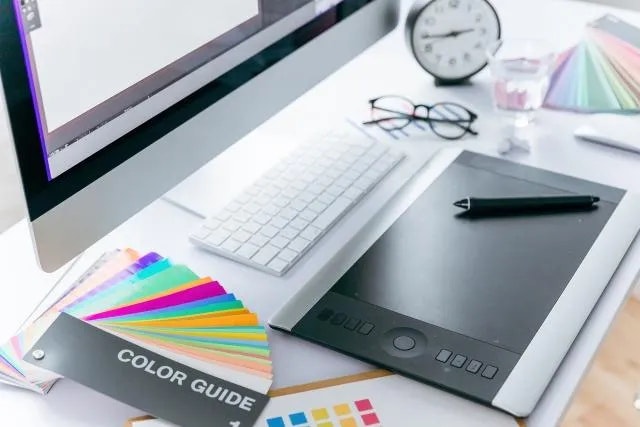フォトレタッチとは?加工や編集との違い、写真を美しく仕上げるポイントも紹介
フォトレタッチとは、写真や画像に手を加えることを指す言葉です。加工や編集との違い、フォトリタッチやRAW現像との違いなどについて説明します。また、フォトレタッチを進めていく手順や写真・画像をより美しく仕上げるコツも紹介します。
目次
フォトレタッチとは

フォトレタッチとは、写真や画像に手を加えることです。レタッチとは英語で「retouch」と表記し、再び触る、つまり手を加えることを意味します。
なお、手を加える作業は、さまざまなシーンにおいて実施されます。たとえばメイクをさらに美しく仕上げたいとき、生え際を染め直すときなどの美容のシーンでもレタッチは一般的です。
そのため、単に「レタッチ」というと何に手を加えるのかわかりません。レタッチの対象が写真や画像であることがわかるように、「フォト」をつけて「フォトレタッチ」と呼びます。
フォトリタッチとの違い
写真や画像に手を加えることを「フォトリタッチ」と呼ぶこともあります。リタッチも英語の「retouch」を指しているため、フォトレタッチと同じ意味です。
なお、写真や画像に手を加えるときには「レタッチ」という言葉が使われることが多いです。一方、メイクや毛染めなどの美容関連では「リタッチ」という言葉が使われます。しかし、元々同じ英単語を由来としているため、どちらの呼び方でも間違いではありません。
写真編集との違い
写真編集や画像編集は、比較的簡単な作業を指す傾向にあります。色味の調整やコントラストの調整など、ソフトにプリセットしておけばわずかな時間でできる作業を指して「編集」と呼ぶことが一般的です。
一方、フォトレタッチは写真や画像1枚1枚が引き立つように、丁寧に色味やコントラストを調整したり、切り抜きなどの作業を行ったりすることを指します。そのため、まずは大まかに編集してからフォトレタッチに進むことが多いです。
写真加工との違い
写真加工や画像加工は、基本的にはレタッチと同じ作業を指します。そのため、大まかに編集作業をしてから、写真加工・画像加工の工程に進むことが一般的です。
ただし、場合によっては、レタッチの作業をさらに進めることを「加工」と呼ぶこともあります。より精度が高いレタッチを実施するというポジティブな意味で「加工」と表現することもありますが、手を加えすぎて不自然になることを「加工」と呼ぶケースもあります。
補正・修正との違い
軽度な編集作業のことを修正と呼ぶことがあります。また、さらに軽度な編集を補正と呼び分けることもあります。しな
一方、加工は手の込んだ編集のことです。手間をかける度合いによって、軽いものから順に補正<修正<加工と分類する傾向にあります。
ただし、どの程度の作業を軽度な作業とするのかは、個人によって認識の差があります。そのため、一概に「補正作業」といっても作業の内容が一律ではありません。写真撮影会社などに依頼するときは、補正・修正にどのような作業が含まれているのか確認しておきましょう。
RAW現像との違い
RAW現像とは、RAWからJPEGの画像をつくることです。RAWデータからはパラメータの調整次第でさまざまな仕上がりの写真をつくれるため、後で加工しやすくなります。また、画像が劣化しにくいなどのメリットもあります。
なお、LightroomやPhotoshopなどの編集アプリを使うときにはRAW、編集をしないときにはJPGの画像方式を選ぶことが一般的です。
フォトレタッチの手順

フォトレタッチの作業は、使用するソフトやアプリによって異なります。しかし、使用するツールに関わらず、次の手順で実施することが一般的です。
- フォトレタッチソフトを選ぶ
- ソフトに合う画像方式を撮影する
- レタッチする画像のバックアップを取る
- トーンや色調補正を行う
それぞれの手順を紹介します。
1.フォトレタッチソフトを選ぶ
フォトレタッチは、編集よりも込み入った作業を指します。そのため、デジタルカメラやスマホに元々搭載されている機能だけでは、主要なレタッチが実施できないことが多いです。
レタッチを実施するには、まずはレタッチソフトを選びましょう。スマホであればPhotoshop ExpressやSnapseed、パソコンであればPhotoshopやLightroomなどのソフトがあります。
■その他の編集ソフト
- Canva(キャンバ)
- Microsoft Paint(ペイント)
- Affinity Photo(アフィニティフォト)
- Photopea(フォトピー)
- Fotor(フォター)
- GIMP(ギンプ)
- Luminar Neo(ルミナーネオ)
- PIXLR(ピクセラ)
特に2013年にスタートしたCanvaは、月間利用者2.2億以上、デザイン数300億以上、190カ国、対応言語数100以上と世界中の方が利用しているサービスで、パソコンだけではなく、スマホでも作業ができるため、移動中に編集することもできます。
2.ソフトに合う画像方式で撮影する
ソフトごとにレタッチ作業が可能な画像方式が定められています。RAWであればほとんどのソフトに対応していますが、Photoshopなどの一部のソフト・アプリはJPG形式でも編集できます。
まずは利用するソフトに適した画像方式が何か確認しておきましょう。画像方式の変換はソフト内でもできることがありますが、パソコンに一度読み込めば、簡単に拡張子変換できるため手間がかかりません。
3.レタッチする画像のバックアップを取る
レタッチ作業をする前に、画像のバックアップを取っておきましょう。バックアップを取っておくと、レタッチに失敗しても差し替えできるため問題ありません。
ただし、バックアップを取ると保存するデータ量が多くなってしまうため、スマホなどの容量が少なめのデバイスを使っているときには、作業しづらくなることがあります。クラウド上にデータを保存できるサービスを利用する、あるいは、レタッチ作業が終わった画像のバックアップをこまめに削除するなどして、軽快に操作できる環境にしておきましょう。
4.トーンや色調補正を行う
レタッチの内容は写真ごと、目的ごとに異なります。画像編集のように一括では作業できないため、写真で表現したいことや調整の方向性を決めてからトーン補正、色調補正などを進めていきましょう。
なお、使用するレタッチソフトが異なっても、作業内容はそこまで差はありません。しかし、作業の精度や操作性が異なるため、無料版でいくつか試してから使いやすいレタッチソフトを選んでください。
フォトレタッチで美しく仕上げるポイント

フォトレタッチで美しく仕上げるには、とにかく実践が大切です。何度も繰り返してフォトレタッチ作業をすると、美しく仕上げられるようになり、目指す世界観を表現できるようになります。
また、次のポイントにも注意することが必要です。
- 仕上がりをイメージしてから加工する
- 自然な仕上がりを目指す
- Photoshopなどの使いやすいフォトレタッチソフトを選ぶ
それぞれのポイントについて説明します。
仕上がりをイメージしてから加工する
実際のところ、レタッチの作業には終わりがありません。仕上がりが気に入らないときは、いつまでも手を加え続けることになります。
そのため、行き当たりばったりで加工すると、終着点がわからず、理想するイメージとはかけ離れてしまうことがあります。最初に仕上がりを明確にイメージしてから、加工を始めるようにしましょう。
自然な仕上がりを目指す
一般的に優れたレタッチとは「手を加えていないように自然な状態」を指します。不自然なレタッチになると加工感が出てしまうため、おすすめできません。
ただし、「手を加えていないように自然な状態」とは作業工程がシンプルで手間のかからないことではありません。実際に撮影した写真の不自然なポイントを調整し、より自然にみえるように加工することが大切です。
Photoshopなどの使いやすいフォトレタッチソフトを選ぶ
どのフォトレタッチソフトを選ぶかによっても、仕上がりは変わることがあります。これはフォトレタッチソフトの精度というよりは、使いやすさに依存するところが大きいと考えられます。
使いやすいソフトを選び、レタッチをするようにしてください。たとえばPhotoshopは使いやすさに定評があるソフトです。また、ユーザーが多いため、使い方のコツなどもインターネットで調べやすいというメリットがあります。
Shopifyの商品写真について詳しくはこちら
Amazonの商品写真について詳しくはこちら
より美しい仕上がりはプロに相談しよう

フォトレタッチソフトを使うとレタッチ作業は簡単になるが、誰もが美しく仕上げられるわけではありません。プリセットなどを用いて自動的にできる編集作業とは異なり、レタッチには熟練の技術とセンスが求められます。
より美しく、より自然な画像に仕上げたいときには、レタッチのスキルが高い専門の撮影会社に依頼しましょう。AirPhotoは、写真撮影からレタッチまでトータルで対応している撮影会社です。ECサイト向けの物撮り(商品撮影)を得意としているだけでなく、対象をよりおしゃれに見せるスタイリングも得意としています。ぜひお気軽にお問い合わせください。
お問い合わせはこちら
お急ぎの場合はこちら:03-6824-2695
実績
コスメ

コメント:洗練されたパッケージの印象を崩さぬようシンプルな背景を選び、ラインナップを見せるスタイリングで撮影
スイーツ

コメント:ストロボを上から当てて影が不自然に出ないように調整し、レフ板を置くことで強くでる影を和らげながら光が回るよう撮影
アパレル

コメント:男性用アパレルのクリスマスギフトを大人シックなスタイリングで撮影
飲料

コメント:日本酒と甘酒の深い伝統と繊細な美しさを和のイメージで表現することに焦点を当て、光の使い方には特に注意を払い、柔らかく自然な光を利用して商品の透明感と色合いを際立たせました。
インテリア

コメント:オフィスのような雰囲気を再現するために、パソコンやデスク周りのアイテム、植物を配置いたしました。派手な色の小物は商品を引き立てないため、シンプルなモノトーンのアイテムで揃えて撮影を行いました。
撮影実績をもっと見る >
初回限定!お試し撮影プラン

AirPhotoでは、初めてご利用頂くお客様限定の「お試し撮影プラン」をご用意しております。
詳しくはお問い合わせください。
※お問い合わせ時に「お試しプラン希望」とご記載ください
お問い合わせはこちら
採用情報

一緒に働いてくれるカメラマンを募集しております。
詳しくは採用情報をご覧ください。